Jak zmienić strefę czasową na systemy oparte na Centos i RHEL
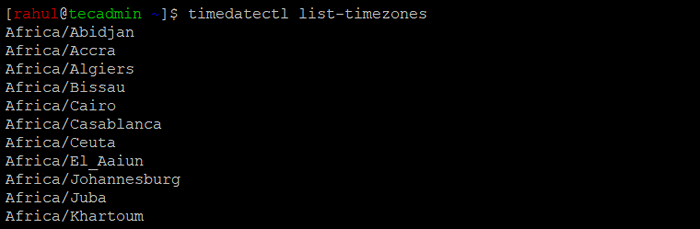
- 1801
- 523
- Pan Jeremiasz Więcek
Strefy czasowe odgrywają kluczową rolę w zapewnieniu, że zegar systemowy wyświetla prawidłowy czas, szczególnie w środowisku wielu użytkowników. Utrzymanie synchronizacji systemu z odpowiednią strefą czasową pomaga uniknąć zamieszania, zmniejszyć błędy i zwiększyć niezawodność systemów.
W tym artykule omówimy kroki związane z konfiguracją strefy czasowej w Centos Steam 9/8 i innych systemach opartych na RHEL, która jest popularnym dystrybucją Linux stosowaną w środowiskach korporacyjnych.
Zanim zaczniemy, należy pamiętać, że potrzebujesz dostępu do swojego systemu, aby wykonać kroki przedstawione w tym przewodniku.
Krok 1: Zobacz aktualną strefę czasową
Przed wprowadzeniem jakichkolwiek zmian w strefie czasowej zawsze warto sprawdzić obecną strefę czasową twojego systemu. Możesz to zrobić, uruchamiając następujące polecenie w swoim terminalu:
timedatectl 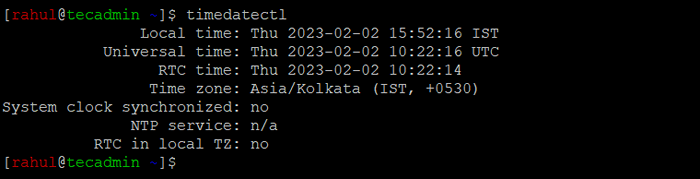 Sprawdź aktualną stref czasu systemu
Sprawdź aktualną stref czasu systemuPowyższe wyjście pokazujące, że aktualna strefa czasowa jest ustawiona na „Azja/Kalkuta” również z aktualnymi informacjami o godzinie, daty i strefie czasowej.
Krok 2: Lista dostępna strefy czasowe
Centos Steam 9/8 i inny system oparty na RHEL obsługuje dużą liczbę stref czasowych i możesz wyświetlić listę wszystkich dostępnych stref czasowych, uruchamiając następujące polecenie:
Timedatectl List Timeode To polecenie wyświetli listę wszystkich obsługiwanych stref czasowych, których można użyć do określania prawidłowej strefy czasowej dla systemu.
Timedatectl List TimeZone | Grep „America/N” 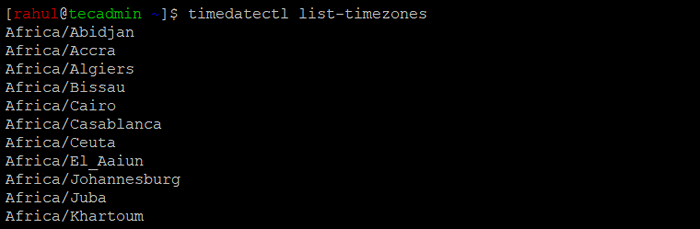 Lista dostępnych stref czasowych
Lista dostępnych stref czasowychW powyższym wyjściu otrzymasz długą listę dostępnych pakietów. Możesz także filtrować wyjście za pomocą polecenia GREP.
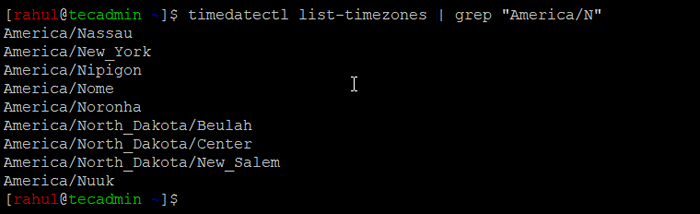 Szukaj strefy czasowej z filtrem
Szukaj strefy czasowej z filtremKrok 3: Zmień strefę czasową
Aby zmienić strefę czasową w RHEL/Centos Steam 9/8, możesz użyć „Timedatectl Set Time-stref” Komenda. Na przykład, aby zmienić strefę czasową na „America/New_York”, Uruchomisz następujące polecenie:
timedatectl set-timeZone America/New_York Zawsze zaleca się użycie uniwersalnej strefy czasowej (UTC) dla serwerów, a następnie odpowiednio zarządzać aplikacjami. W ten sposób łatwiej jest obsługiwać zastosowanie między regionami krzyżowymi i.
timedatectl set-timeZone „UTC” Powyższe polecenia zastępują link dla /itp./Localtime Plik i ustaw je na żądany plik strefowy dostępny Udner /usr/share/zoneinfo informator. Które można również zrobić, zamiast używać powyższych poleceń. Na przykład, aby zmienić stref czasową na „America/New_York” Strefa czasowa, uruchomisz następujące polecenie:
ln -sf/usr/share/zoneinfo/America/New_York/etc/localtime Po uruchomieniu tego polecenia zmiana stref czasowych będzie utrzymywana przez ponowne uruchomienie.
Krok 4: Sprawdź zmianę
Po zmianie strefy czasowej możesz zweryfikować zmianę, ponownie uruchamiając polecenie timedatectl. Dane wyjściowe powinno wyświetlić zaktualizowane informacje o strefie czasowej.
timedatectl Powinieneś zobaczyć zaktualizowaną strefę czasową.
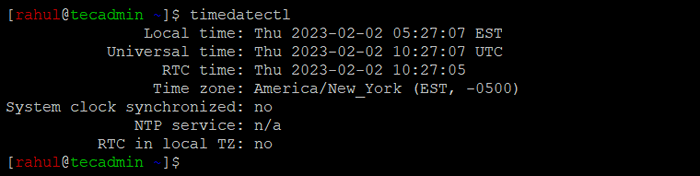 Sprawdź stref czasu po zmianie
Sprawdź stref czasu po zmianieWniosek
Podsumowując, konfiguracja strefy czasowej w Centos Steam 9/8 Inne systemy oparte na RHEL to prosty proces, który można wykonać, wykonując te proste kroki. Utrzymanie czasu systemu z synchronizacją z prawidłową strefą czasową pomaga zwiększyć niezawodność systemów i uniknąć zamieszania.
- « Nie można połączyć się z lokalnym serwerem MySQL za pośrednictwem gniazda '/var/lib/mysql/mysql.Sock '(2)
- Jak utworzyć nowego użytkownika MySQL z uprawnieniami do dotacji »

